
Съдържание:
- Автор John Day [email protected].
- Public 2024-01-30 07:53.
- Последно модифициран 2025-01-23 14:36.

Така че от известно време си играя с изработката на персонализирани платки за Raspberry Pi и това, което започна като шега, се превърна в предизвикателство да видя колко малък мога да отида.
TinyPi е роден, базиран е на Raspberry Pi Zero и почти се вписва в един и същ отпечатък. Почти съм сигурен, че това е най -малкото игрално устройство на базата на Raspberry Pi в света, но това е неофициално;)
Нека да видим какво е необходимо, за да се направи TinyPi …
Стъпка 1: Комплектът TinyPi


Така че най -голямото изискване тук е да се сдобиете с комплект TinyPi. Те се продаваха известно време на Tindie, но търсенето беше твърде голямо, така че скоро ще бъдат налични в CrowdSupply …
Комплектът се състои от следните части,
- PCB по поръчка
- 1.44 "tft екран (128x128 резолюция)
- 5 -посочен навигационен джойстик
- 2 силиконови бутона за действие
- 2 пиезо преобразуватели за осигуряване на стерео звук
- 3 -посочен навигационен превключвател за допълнителни бутони
Така че това завършва комплекта, нека го съберем …
Стъпка 2: Запоявайте Pi

Така че първата стъпка е да запоите Pi към печатната платка. Това е доста сложна част от процеса, тъй като дъските са разположени гръб до гръб и няма заглавки. Най -добре е да гледате видеоклипа.
Първата стъпка към прикрепването на Pi е подготовката на печатната платка. 40 -те златни подложки, които пи се прикрепя, трябва да бъдат „калайдисани“с малко количество спойка. Това ще улесни прикрепването на дъските.
След като вашите подложки са калайдисани, добавете малко флюс към тях, за да помогнете при следващата стъпка
Следващата ви стъпка е да стегнете двете дъски заедно. Най -добрият начин е да използвате някои винтове и гайки M2.5 и да затегнете ъглите.
След като дъските ви се закрепят заедно, трябва да приложите спойка към всеки един от отворите за щифтове 40 gpio. Най -добрият метод е действително да натиснете студената спойка в отвора, след което да я докоснете с ютията. Това ще помогне да вкарате спойката в отвора, преди да се стопи. Подайте още малко спойка и задръжте ютията там за 4-5 секунди, за да може топлината да се прехвърли към подложката отдолу.
Когато направите всички 40 gpio дупки, отидете и си вземете едно питие, тогава ще бъдете освежени за следващата стъпка
Стъпка 3: Компонентите

След като сте запоили пи, можете да започнете от предните компоненти.
5-посочен навигационен превключвател
5-посочният превключвател изглежда като малък джойстик. В долната част на компонента има 2 колчета с различни размери. Тези колчета ще помогнат при локализирането на компонента и ще гарантират, че той е правилният начин. Ако не седи правилно, опитайте да го завъртите на 180 градуса и вижте дали това е по -добре. След като превключвателят е на правилното място, внимателно нанесете малко количество спойка към всеки от 6 -те щифта, а след това и 2 точки за закрепване във всеки край. Проверете спойките с лупа, за да проверите за добри спойки и да се уверите, че няма шорти между щифтовете
Плъзгащ превключвател на 90 градуса
Това е превключвателят на захранването на системата. Той също така има колчета в долната част, за да помогне с местоположението, но е по -лесно да проверите дали тази част е правилно подравнена. Внимателно запоявайте 4 точки за закрепване на превключвателя и 3 клеми на превключвателя. По -лесно е да държите компонента здраво с пинсета или малка скоба, докато запоявате първата точка. Както преди, внимателно проверете спойката за къси панталони и добри чисти фуги.
Бутони за действие
Тези бутони са малко по -трудни за запояване. Те нямат колчета за подпомагане на местоположението, така че трябва да ги поставите внимателно. Най -лесният начин да направите това, без да имате 3 ръце, е да поставите малко петно от спойка върху една от подложките. Това ще ви позволи да държите компонента на правилното място, докато повторно стопявате спойката, за да поставите компонента. Можете да продължите и да запоявате другите 3 щифта, след което да проверите дали първият щифт има достатъчно спойка върху него. Повторете процеса на втория бутон и проверете отново спойката си
3-посочен навигационен превключвател
Това е друг превключвател, който има колчета за местоположение. Отново е лесно да се види, когато това е правилно поставено. Някои от тези ключове имат по -дълги страни и са по -трудни за запояване на страничните точки за закрепване. Ако запоите трите терминала, които са лесни за достъп, тогава можете да задържите превключвателя от едната страна, а след това от другата, като държите горната част на превключвателя отстрани. Проверете запояването си, тогава можем да продължим
Резистор 10 ома
Това е резисторът, който контролира яркостта на подсветката на екрана. Това е малък компонент, така че имате няколко резервни части в комплекта си. Тъй като са толкова малки, няма колчета за местоположение, така че най -добре е да приложите място за спойка към една от подложките, както направихме с бутоните за действие. Ще ви трябват пинсети за локализиране на резистора и разтопете спойката, след като я поставите правилно. След като резисторът е на място, можете да запоите другата страна. Тъй като резисторът е толкова малък, спойката от двете страни може да се стопи, така че внимавайте с ютията! Проверете отново за къси панталони и се уверете, че вашият резистор не е мръднал от подложките
Пиезо преобразуватели
Те са хубави и големи в сравнение с другите компоненти. Няма колчета за местоположение, но е доста лесно да ги поставите на правилното място. Единственото нещо, за което трябва да внимавате, е да се уверите, че дупките са насочени навън. От тази дупка идва шумът. Можете отново да използвате метода за предварително запояване, за да помогнете при запояването и да проверите дали сте запоени съединения.
Сега сте готови да прикачите екрана !! Това прави своя собствена стъпка !!
Стъпка 4: Екранът

Оставихме сложното запояване до последно! Въпреки че не се притеснявайте, всъщност не е толкова трудно, ако го приемате постоянно. Първо калайдисайте подложките на екрана, както направихме подложките за пи. нанесете малко поток върху калайдисаните подложки и подравнете екранните подложки с подложките от печатни платки. Проверете два пъти дали екранът е правилно ориентиран. Ако се съмнявате, залепете лентата надолу и сгънете екрана там, където бихте очаквали (премахнете лентата преди запояване)
След като сте готови за запояване, поемете дълбоко въздух и се уверете, че ютията е чиста и готова. Като държите лентата на правилното място, внимателно задръжте ютията на първия щифт на лентата. Трябва да видите как спойката на печатната платка се променя, тъй като всичко се топи заедно. Повторете този процес за останалите 12 щифта, като внимавате да не повредите лентата с ютията. Внимателно проверете дали лентата е прикрепена и проверете спойката си за къси панталони. Сгънете екрана назад, така че да седи върху пиезотрандукторите. Екранът има някои двустранни ленти отзад, за да го поддържа здраво. Но най -добре е да тестваме всичко, преди да продължим.
Сега трябва да имате завършен TinyPi, готов за някакъв софтуер. Това е обхванато в следващата стъпка …
Стъпка 5: Малък софтуер
Така че вашият TinyPi е изграден. Ще ви трябва някакъв софтуер, за да работи. Можете да изтеглите това от сайта Pi0cket тук, който е персонализирана версия на RetroPie, която има предварително конфигурирани екран и бутони. Разбира се, можете да направите свой собствен образ, но той сам по себе си е ръководство !! Тук има такова ръководство
Просто ще трябва да добавите свой собствен ROM. Изображението е премахнато samba, така че подобрете времето за зареждане, така че можете да използвате USB или SFTP методите, описани тук
За метода SFTP ще трябва да поставите своя TinyPi във вашата WiFi мрежа. Най -лесният начин да направите това е да изтеглите файл wpa_supplicant като този и да го попълните с вашите WiFi данни.
Готови сте да се търкаляте с вашия TinyPi !!!
Стъпка 6: Добавяне на мощност

Така че всичките ви TinyPi са изградени. Но как го захранвате?
Е, лесният отговор е да използвате USB Power bank. Просто поставете USB в pi и ще видите как екранът оживява. Разбира се, има недостатъци на този метод. Първо превключвателят на захранването в долната част няма да има функция. Така че ще трябва да извадите USB, когато искате да изключите вашия TinyPi. Второ, USB кабелът ще ви попречи !! никой не иска кабели по пътя !!
Може би сте забелязали, докато изграждате своя TinyPi, че има 2 неизползвани подложки, обозначени като BAT- и BAT+. Сега съм сигурен, че няма нужда Шерлок Холмс да осъзнае, че тук свързвате батерията !! Сега предупредителна дума на тези подложки, изобщо няма защита върху тях. Ако свържете нещата обратно, магическият дим може да се освободи от току -що запоения ви Pi и може да се окажете с много скъп орнамент за бюро.
Така че връзката е достатъчно проста. Терминалът BAT+ е положителният извод на батерията. BAT- е за отрицателния извод на батерията. Въпреки че можете да свържете батерията директно към платката, не я препоръчвам, тъй като това ще направи живота ви по -труден, когато става въпрос за зареждане, плюс ако случайно оставите включения TinyPi, можете да унищожите батерията. добра идея е да използвате платка за зареждане/защита между вашия TinyPi и батерията.
Досиетата на делата са проектирани около супер обикновената платка за зареждане/защита TP4056. Те имат 6 „дупки“на дъската, които ви позволяват да запоявате. Опитайте се да избягвате дъските само с 4 „дупки“, тъй като те не са защитени, а само се зареждат.
Ето как свързвам платката TP4056 …
- + (от usb гнездото) - това е за вход, оставете това без връзка
- - (от usb гнездото) - това е за вход, оставете това без връзка
- B+ - тук свързвате положителния проводник от батерията
- B-- тук свързвате отрицателния проводник от батерията
- OUT+ - тук се свързвате с BAT+ на TinyPi
- OUT-- тук се свързвате с BAT- на TinyPi
Сега защитната платка е проектирана да изключва батерията от системата, когато напрежението е твърде ниско. Когато батерията е напълно извадена, това задейства защитата, така че преди да можем да тестваме кабелите си, ще трябва да свържем зарядното устройство за секунда. Трябва да светите червения светодиод „зареждане“, ако получите мигане или трептене на някой от светодиодите, изключете зарядното устройство и проверете кабелите си.
След като кабелите ви са добри и получавате постоянна лампа за зареждане, можете да опитате да хвърлите превключвателя за захранване надолу в долната част на вашия TinyPi Ако всичко е наред, екранът ви трябва да свети и ако имате SD карта там, пи трябва да се зарежда … Готов за игра ….
Стъпка 7: Добавяне на корпус

Вашият TinyPi е почти завършен, но ще забележите, че е малко крехък и не бихте искали да се счупи в джоба ви сега, нали !! Така че, за да стане по -безопасно, ще ни е необходим калъф за този малък сноп радост.
За щастие има някои STL файлове, които можете да изтеглите, за да направите малък калъф за TinyPi. Можете да намерите файловете тук …
- На гърба има платка за зарядно устройство и батерия
- Долната част е в долната част на екрана
- Горната част е в горната част на екрана
- Бутоните ви дават контролите за действие
- Стикът е хубав връх за 5-посочния навигационен превключвател
Калъфът е малко цигулка за сглобяване, но видеото е най -добрият начин за обяснение
Стъпка 8: Насладете се !
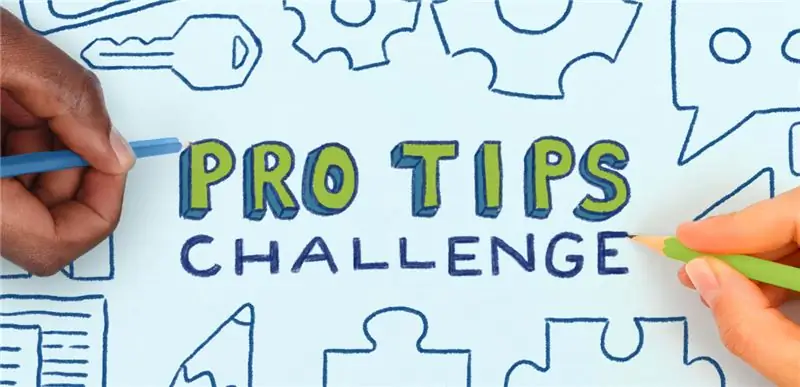
Значи това е!! Вашият TinyPi е готов за работа. Сега отидете да играете игри:)
Препоръчано:
Първият в света оптичен часовник със свещи: 14 стъпки (със снимки)

Първият в света оптичен часовник със свещи: Реших да направя на жена си подарък и исках да измисля оригинална идея. Хареса ми идеята за движеща се скулптура и след дълго обмисляне излезе концепцията за механичен часовник, който блестеше и мигаше с помощта на кристали, свещи и
RPIEasy - Мултисензорно устройство на базата на RPI: 6 стъпки

RPIEasy - Мултисензорно устройство, базирано на RPI: Ако някой планира да създаде някои „направи си сам“сензори, то отвъд популярния ESP8266 евтините и ниско потребление " Raspberry Pi Zero W " modell също е значителна опция. RPI Zero W струва приблизително 10USD и консумацията му е
Индукционен металдетектор на базата на Arduino на базата на DIY: 5 стъпки

DIY Ардуино базиран импулсен метален детектор: Това е сравнително прост металдетектор с отлични характеристики
OrangeBOX: Устройство за съхранение на защитени резервни копия на базата на OrangePI: 5 стъпки

OrangeBOX: Устройство за съхранение на защитени резервни копия на базата на OrangePI: OrangeBOX е кутия за архивиране за отдалечено съхранение „всичко в едно“за всякакви сървъри. Вашият сървър може да бъде заразен, повреден, изтрит и всичките ви данни все още са защитени на OrangeBOX и кой не би искал невъзможна мисия като резервно устройство, което просто
Интелигентно зарядно устройство за батерии на базата на микроконтролер: 9 стъпки (със снимки)

Интелигентно зарядно устройство за батерии, базирано на микроконтролер: Схемата, която ще видите, е интелигентно зарядно устройство за батерии, базирано на ATMEGA8A с автоматично изключване. Различните параметри се показват чрез LCD при различни състояния на зареждане. Също така веригата ще издава звук чрез зумер при зареждане завършване. Изградих
